Windows8系统页面图片显示不出来的处理技巧
正常情况下,浏览网页可以快速显示图片,不过,有些用户在Win8系统自带的IE浏览器浏览网页时发现网页图片显示不出来,呈白色状态,具体如下图所示。其实,之所以会出现此问题是因为网速慢导致图片加载失败或者是浏览器设置不当导致的。下面,小编针对浏览器设置不当导致网页无法显示图片问题来和大家介绍处理方法。
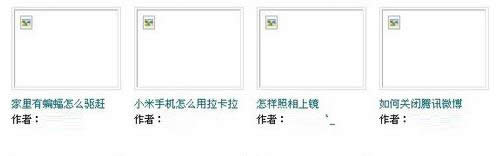
Win8系统浏览网页时图片显示不出来的解决方法:(系统自带的IE8浏览器为例)
1、首先第一个先确定网页是不是设置了不显示图片,点击浏览器右上角的“工具”-“Internet 选项”!然后切换到“高级”!往下拖到多媒体里面就有一个显示图片的选项!这前面需要划勾。
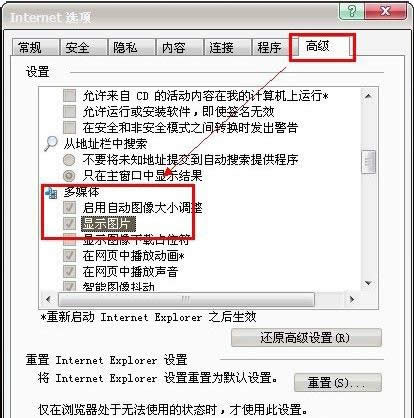
2、接下来检测一下flash player版本是不是最新的。检测方法。点击开始然后选择控制面板!在控制面板里面找到flash player、双击进入切换到高级选项。然后点击立即检测即可。如果不是最新的就更新一下。
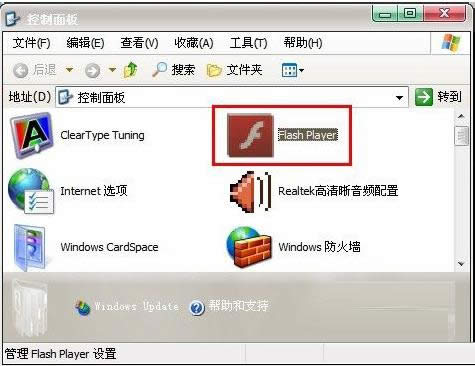
3、然后点击浏览器右上角的工具。选择管理加载项!启用shockwave flash 0bject-然后点击确定确定
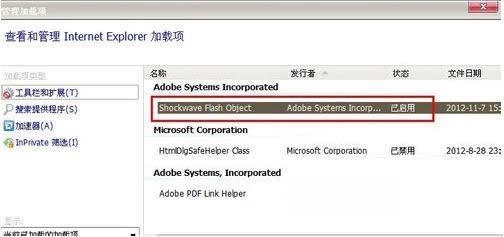
4、如果不行就把浏览器的安全级别调低一点!!点击浏览器右上角的工具。选择Internet 选项。然后切换到安全。把级别调到低。或者是中等!!
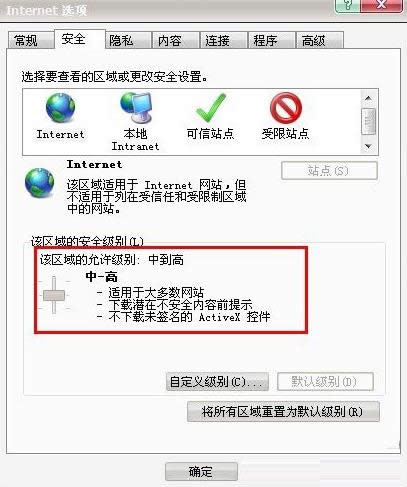
5、如果还不行就可以来修复一下IE。点击开始-运行、输入regsvr32 actxprxy.dll,点击确定会弹出一个“actxprxy.dll中的DllRegisterServer成功”提示!!接下来在点击开始-运行。输入regsvr32 shdocvw.dll。然后重启计算机就可以修复啦。

以上就是由于设置不当导致网页无法显示的处理方法,如果大家还有其他疑问或者想了解更多有关系统问题欢迎来小鱼一键重装系统官网看看。
……